이메일을 확인하거나 영화를 스트리밍하거나 소셜 미디어를 검색할 때 빠르고 안정적인 인터넷 연결을 제공하기 위해 Wi-Fi에 의존합니다. 하지만 iPhone에서 답답할 정도로 느린 인터넷 속도나 연결 끊김 현상을 경험한 적이 있으신가요? Wi-Fi 신호 강도가 약하기 때문일 수 있습니다.
하지만 어떻게 확인할 수 있을까요? 몇 가지 작업 방법이 있습니다. 가장 간단한 방법은 Wi-Fi 아이콘의 막대 수를 확인하는 것입니다. Wi-Fi 신호가 강하면 3개의 막대가 표시되고 신호가 약하면 더 적은 수의 막대가 표시됩니다. iPhone 설정과 타사 앱을 통해서도 이 정보를 분석할 수 있습니다.
이제 그 방법을 자세히 살펴보겠습니다.
설정을 통해 iPhone에서 Wi-Fi 강도를 확인하는 방법
iPhone에서 Wi-Fi 신호 강도를 확인하려면 설정 앱을 사용하면 됩니다. 따라야 할 단계는 다음과 같습니다:
- iPhone에서 설정 앱을 엽니다.
- Wi-Fi로 이동합니다.
- 연결된 네트워크를 찾아 이름 옆의 막대 개수를 확인합니다.
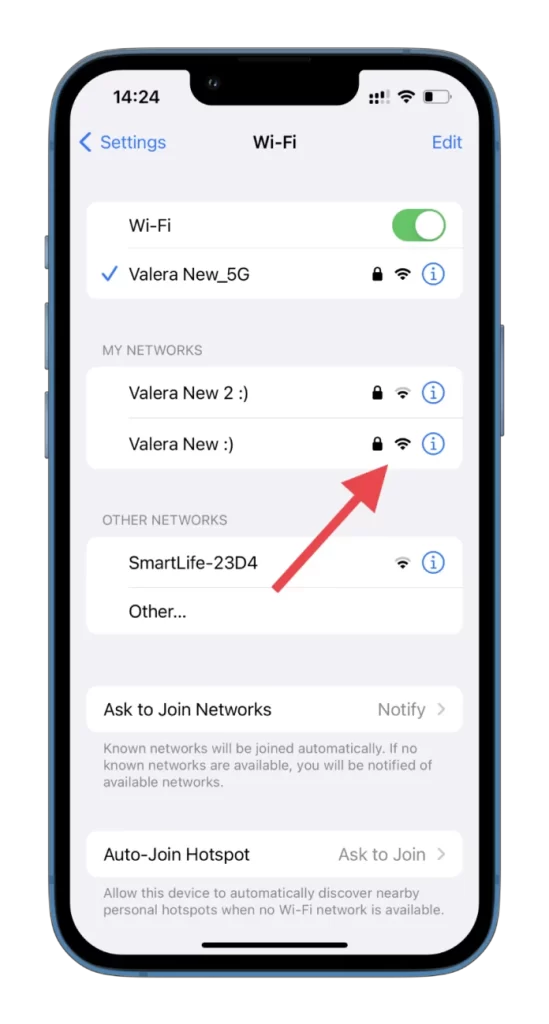
이제 사용 가능한 모든 Wi-Fi 네트워크와 신호 강도를 확인할 수 있습니다. 하지만 더 고급 방법이 필요하다면 어떻게 해야 할까요? 그런 다음 타사 앱을 설치해야 합니다.
AirPort 유틸리티를 사용하여 iPhone에서 Wi-Fi 강도를 확인하는 방법
App Store에 있는 많은 타사 앱을 사용하면 iPhone의 Wi-Fi 신호 강도를 확인할 수 있습니다. 인기 있는 옵션으로는 Wi-Fi SweetSpots, Wi-Fi 분석기, 네트워크 분석기 등이 있습니다. 이러한 앱은 신호 강도, 채널 사용량, 간섭 수준 등 Wi-Fi 네트워크에 대한 자세한 정보를 제공합니다. 하지만 이 예제에서는 Apple의 AirPort 유틸리티를 사용하겠습니다.
작동 방식은 다음과 같습니다:
- 먼저 App Store에서 AirPort 유틸리티를 다운로드하여 설치합니다.
- 설정 앱을 열고 AirPort 유틸리티로 이동합니다.
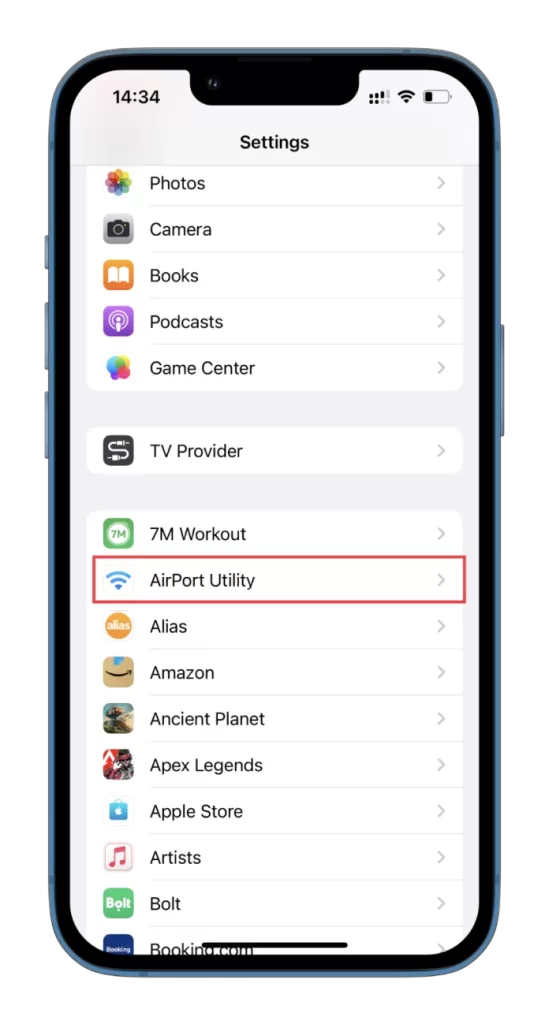
- Wi-Fi 스캐너 옵션을 활성화합니다.
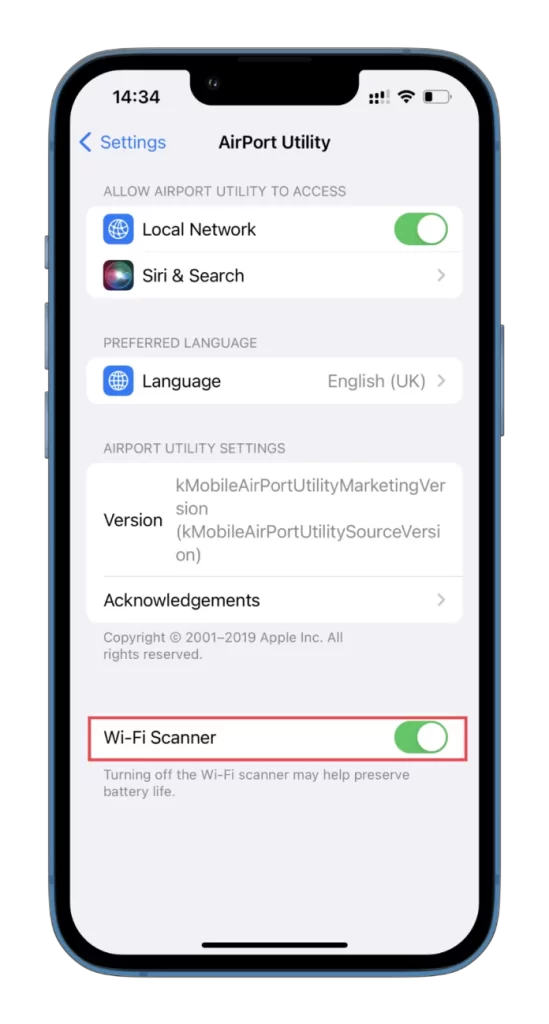
- 그런 다음 AirPort 유틸리티 앱을 열고 Wi-Fi 스캔을 탭합니다.
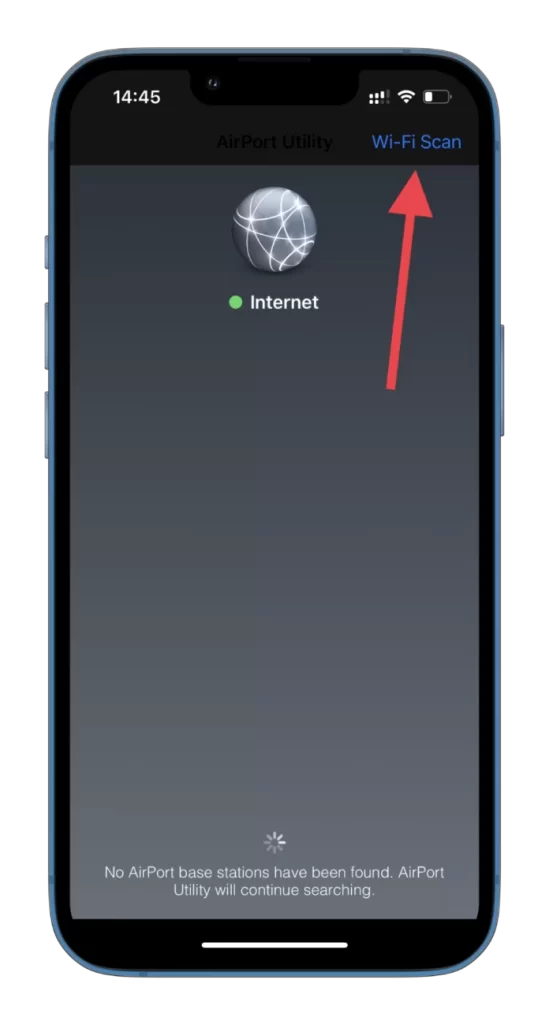
- 다음으로 스캔을 탭합니다.
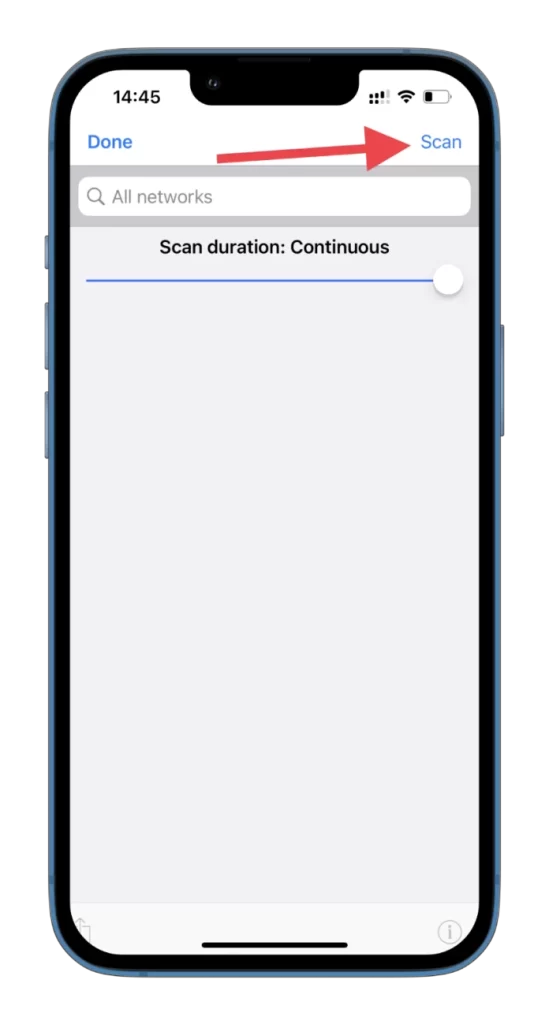
- 스캔하는 동안 주변의 모든 Wi-Fi 네트워크가 표시됩니다. 신호 강도를 확인하려는 네트워크를 찾습니다.
- 신호 강도는 RSSI 값의 네트워크 이름 아래에 dBms 단위로 표시됩니다.
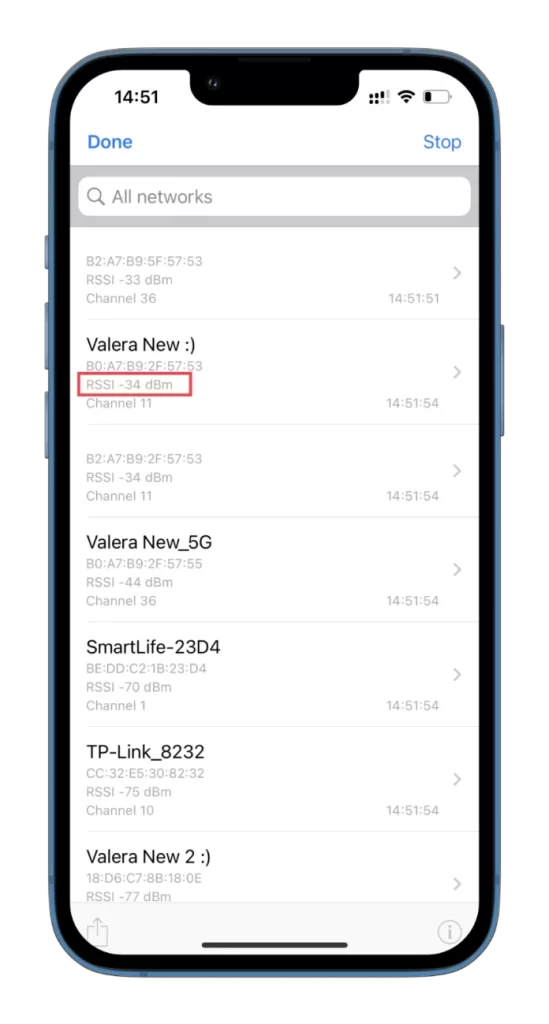
- 마지막으로 완료를 탭하여 종료합니다.
dBm이란 무엇인가요?
dBm(데시벨-밀리와트)은 Wi-Fi를 비롯한 무선 통신에서 신호의 세기를 표현하는 측정 단위입니다. 1밀리 와트 전력에 대한 신호의 전력 레벨을 측정합니다. dBm 눈금은 로그 눈금이므로 dBm의 작은 변화는 신호 전력의 큰 변화를 나타냅니다.
dBm 값이 높을수록 신호가 강하고, dBm 값이 낮을수록 신호가 약합니다. 예를 들어, dBm 값이 -30인 신호는 dBm 값이 -80인 신호보다 강합니다. dBm 스케일은 일반적으로 -100dBm에서 0dBm 범위이며, -100dBm은 가장 약한 신호이고 0dBm은 가장 강한 신호입니다.
Wi-Fi 신호의 dBm 값을 알면 연결 강도를 이해하고 이를 개선하기 위해 조정하는 데 도움이 될 수 있습니다. 예를 들어, 신호가 약하고 dBm 값이 낮은 경우 라우터에 더 가까이 이동하거나 Wi-Fi 익스텐더를 사용하여 신호 강도를 높일 수 있습니다. 마찬가지로 신호가 강하고 dBm 값이 높은 경우 라우터의 전송 전력을 줄여 성능에 영향을 주지 않으면서 에너지를 절약할 수 있습니다.
Wi-Fi 신호 강도를 개선하는 방법
Wi-Fi 신호 강도를 개선하는 방법에는 여러 가지가 있습니다:
- 라우터를 올바르게 배치하세요: 라우터의 위치는 Wi-Fi 신호 강도에 큰 영향을 미칠 수 있습니다. 라우터를 벽이나 큰 가구와 같은 장애물에서 멀리 떨어진 중앙 위치에 배치하세요.
- Wi-Fi 범위 확장기를 사용하세요: 라우터로 집이나 사무실 전체를 커버할 수 없다면 Wi-Fi 범위 확장기 사용을 고려하세요. 이러한 장치는 Wi-Fi 신호의 커버리지 영역을 확장하는 데 도움이 될 수 있습니다.
- 라우터를 업그레이드하세요: 라우터가 오래되었거나 구형인 경우, 최신 모델로 업그레이드하는 것이 좋습니다. 최신 라우터는 안테나가 더 우수하고 더 강력한 신호를 제공하도록 설계되었습니다.
- 간섭을 줄이세요: 다른 전자 기기가 Wi-Fi 신호를 방해할 수 있습니다. 간섭을 줄이려면 라우터를 다른 전자 장치 및 가전 제품에서 멀리 떨어뜨려 놓으세요.
- 펌웨어 업데이트: 라우터에 사용 가능한 펌웨어 업데이트가 있는지 확인하세요. 이러한 업데이트를 통해 라우터의 성능을 개선하고 Wi-Fi 신호의 강도를 높일 수 있습니다.
- 채널 변경하기: Wi-Fi 신호는 해당 지역의 다른 Wi-Fi 네트워크의 간섭으로 인해 영향을 받을 수도 있습니다. Wi-Fi 신호 강도를 개선하려면 라우터의 채널을 혼잡도가 낮은 채널로 변경해 보세요.
또한 온라인 게임이나 동영상 스트리밍과 같이 고대역폭 활동이 필요한 디바이스에서는 유선 연결을 사용하는 것도 고려해 볼 수 있습니다. 이렇게 하면 Wi-Fi 신호의 부담을 어느 정도 줄일 수 있습니다.










